
NVIDIA Driver Installasjonsproblemet manifesteres ofte etter oppgradering til Windows 10. For å løse dette problemet må du slette alle gamle drivere, og etter å ha installert nye.
Feilsøking NVIDIA Driver Installasjon i Windows 10
Denne artikkelen vil trinnvise trinn beskrive prosedyren for å installere skjermkortdriverne på nytt.Leksjon: Re-installere videokortdrivere
Trinn 1: Avinstallasjon av komponenter i NVIDIA
Først må du fjerne alle NVIDIA-elementene. Du kan gjøre dette manuelt eller ved hjelp av et spesielt verktøy.
Bruker verktøyet
- Last opp Display Driver Uninstaller.
- Gå til "Safe Mode". For å begynne å stramme Win + R, skriv inn i strengen
Msconfig.
Og kjør "OK" -knappen ved å trykke på "OK" -knappen.
- I Nedlasting-fanen, sjekk "Safe Mode". Parametre kan bli igjen minimal.
- Bruk nå innstillingene og start på nytt.
- Pakke opp arkivet og åpne DDU.
- Velg ønsket videodriver og kjør avinstallasjonen med "Slett og omstart" -knappen.
- Vent på slutten av prosedyren.
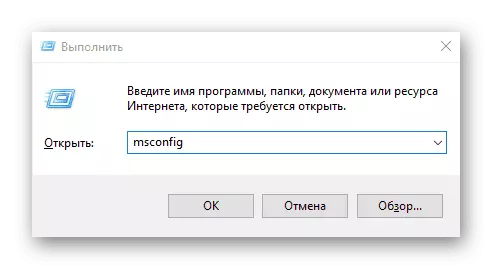


Uavhengig fjerning
- Høyreklikk på Start-ikonet og velg "Programmer og komponenter".
- Finn og slett alle NVIDIA-komponenter.
- Start enheten på nytt.
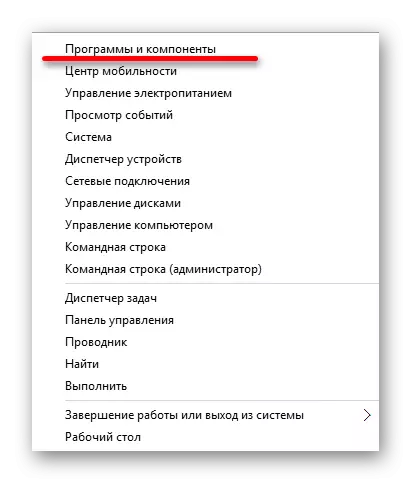

Du kan også slette NVIDIA-elementene ved hjelp av andre verktøy.
Dermed laster du ned de riktige driverne og kommer ikke over videre med feil og funksjonsfeil.
Trinn 3: Installasjon av drivere
Deretter bør du installere en grafisk driver som ble lastet ned tidligere. Det er viktig at datamaskinen ikke har tilgang til Internett etter at du har startet på nytt og under installasjonen.
- Kjør installasjonsfilen.
- Velg "Selektiv installasjon" og klikk "Neste".
- Følg instruksjonene og start datamaskinen på nytt igjen.
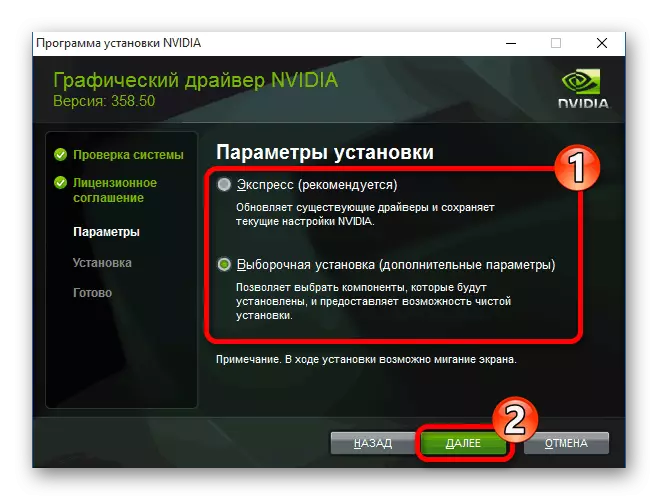
Hvis enheten din har en skrutrekker og det lyser igjen, vent ti minutter.
- Hold Win + R, hvis det i løpet av en viss tid ikke har endret seg.
- I engelsk layout blindt enter
Shutdown / R.
Og kjør Enter-tasten.
- Etter lydsignalet eller etter elleve sekunder, trykk ENTER.
- Det vil være en omstart av datamaskinen. Hvis dette ikke skjer, gjør du tvunget avstenging ved å holde strømknappen. Når PCen er slått på igjen, bør alt fungere.
Etter å ha utført alle trinnene som er beskrevet ovenfor, vil driveren for NVIDIA-skjermkortet bli installert i systemet, og selve enheten fungerer riktig.
NVIDIA Driver Installasjonsproblemet i Windows 10 løses lett av hele reinstallering av de tilsvarende programvarekomponentene. Etter ren installasjon er OS ingen feil manifestert, fordi det vanligvis skjer etter automatisk å laste inn drivere gjennom oppdateringssenteret.
